Jak používat Pocket s Internet Explorer
Jedna ze služeb, které jsem v poslední době využívalsbírat články ke čtení později je Pocket. Má rozšíření, která skvěle fungují s Chrome a Firefox na PC. K dispozici jsou také aplikace Pocket pro Android, iOS, Kindle Fire a dokonce i BlackBerry. Práce s Internet Explorerem je však jiná věc. Do IE musíte přidat bookmarklet. Takto to funguje.
Přidejte do aplikace Internet Explorer kapsu
Přejděte do kapsy na ploše. Poté přetáhněte tlačítko + Pocket na panel Oblíbené v IE.
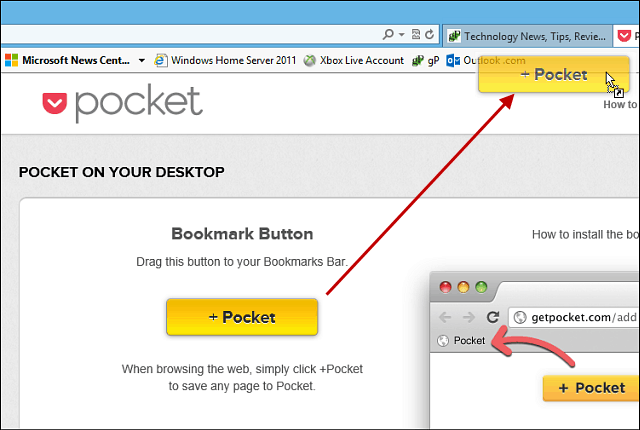
Poté, co je přidán, když najdete stránku, kterou chcetedo „kapsy“, abyste si ji mohli přečíst později, stačí kliknout na záložku a bude přidána. Tato ikona není tak okouzlující jako v prohlížeči Firefox nebo Chrome, ale funguje a synchronizuje vše, co „kapesujete“, do všech svých ostatních zařízení a prohlížečů, které mají povolenou kapsu.
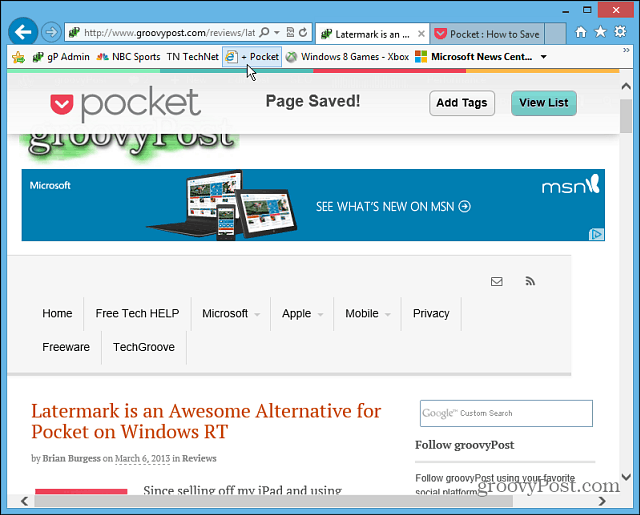
Spropitné: Pokud chcete změnit ikonu záložky, klikněte na ni pravým tlačítkem myši a přejděte na Vlastnosti> Změnit ikonu a vyberte ikonu akcií nebo přejděte na vlastní. Stejně jako vytvoření vlastní ikony složky Windows.
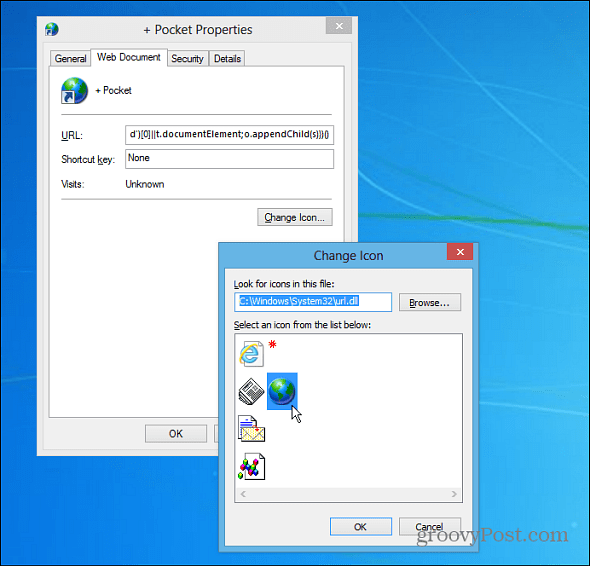
V současné době není v aplikaci oficiální aplikace PocketWindows Store, ale pokud máte Surface RT, skvělou alternativní aplikací je LaterMark, o níž si můžete přečíst zde. To vám umožní použít šarm Share pro synchronizaci stránek s Pocket v moderní verzi IE 10.
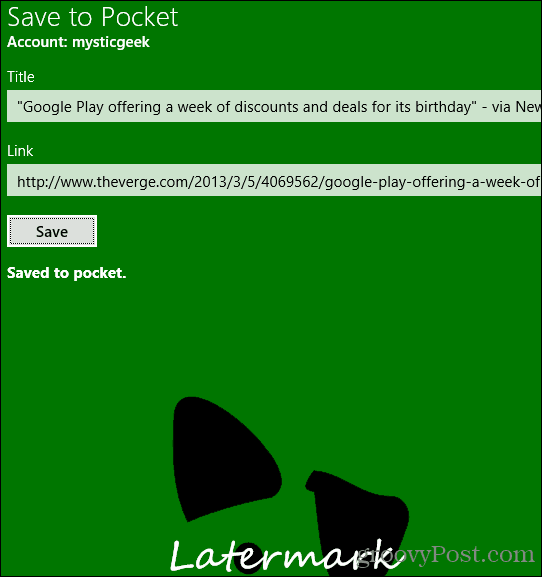




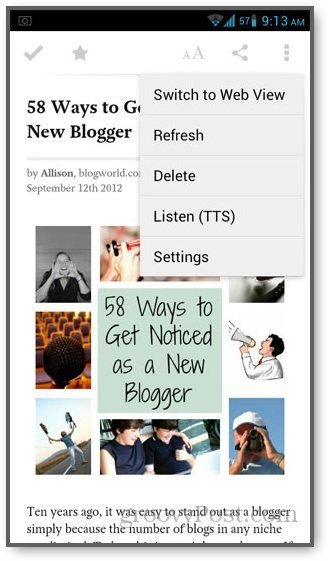
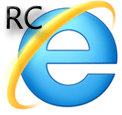




Zanechat komentář